En el proceso de enlace contable, se considera es un proceso crítico, es necesario que todos los usuarios de las demás estaciones estan fuera del programa. Hablamos de otros usuarios que están utilizando el sistema comercial y módulos como logística, órdenes de compra, contratos, todo a excepción de nómina y contabilidad.
El primer paso para enlazar, es hacer el proceso de actualización, por la ruta: Documentos – Actualizar movimiento.
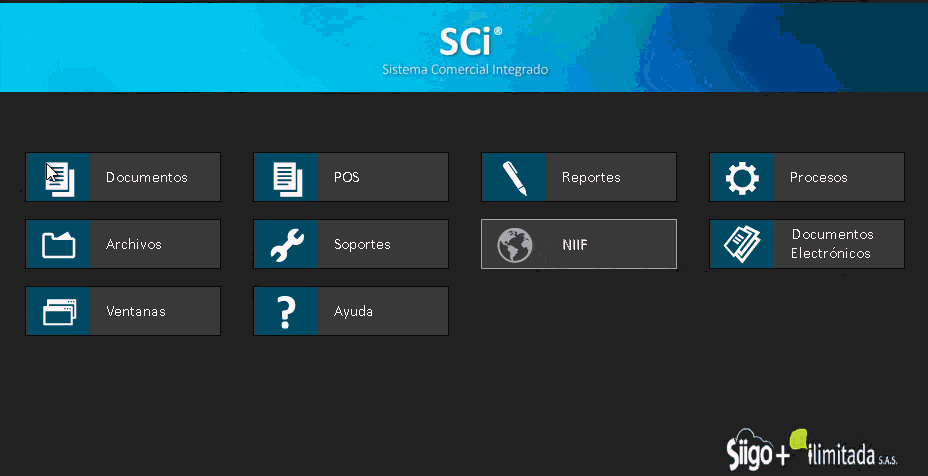
Vas a realizar una actualización general para que el sistema actualice la información de todos los usuarios que han trabajado en el programa. Haz clic sobre «Aceptar» para actualizar el movimiento que esté faltando.
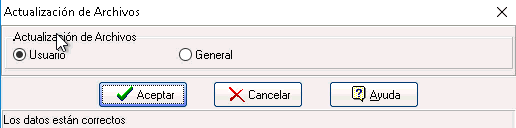
El sistema te dirá que el proceso terminó exitosamente. Hay un reporte para control que puedes encontrar por la ruta: Documentos – Reportes de movimiento – Informe de documentos.
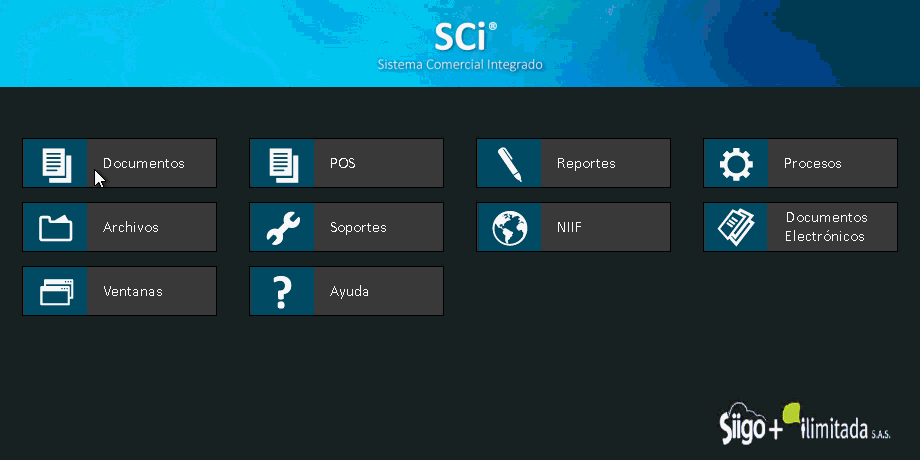
Este es el informe de documentos no exportados a contabilidad (Contai).
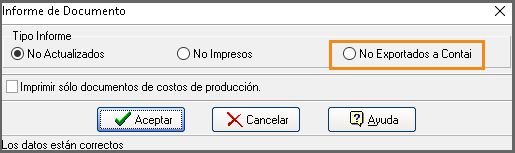
Haz clic sobre «Aceptar» en este reporte. Entonces, te dirá cuáles son los documentos que están pendientes por enlazar a contabilidad.
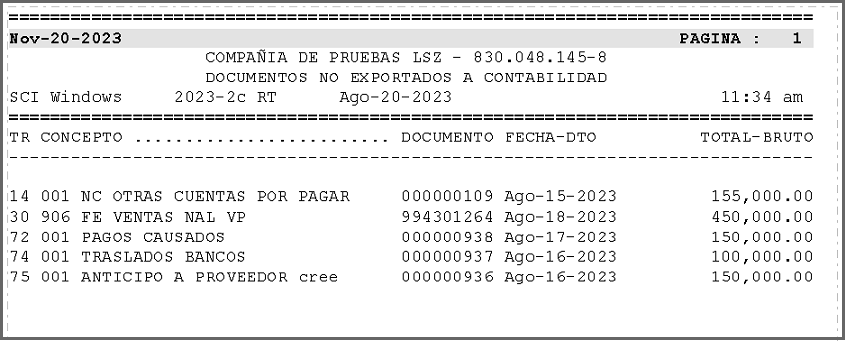
El siguiente paso, vas por la ruta: Procesos – Enlace contable.

Te da la opción de generar informes.

Dentro de los informes, hay opciones generales como un informe numérico que te mostrará el enlace por días, cada documento por fecha, un reporte totalizado por comprobantes, un reporte cronológico por fecha, o un reporte resumido de cuentas que mostrará totales de cuenta, débitos y créditos pendientes. Puedes seleccionar si quieres ver solo los registros actualizados, no exportados, o exportados.
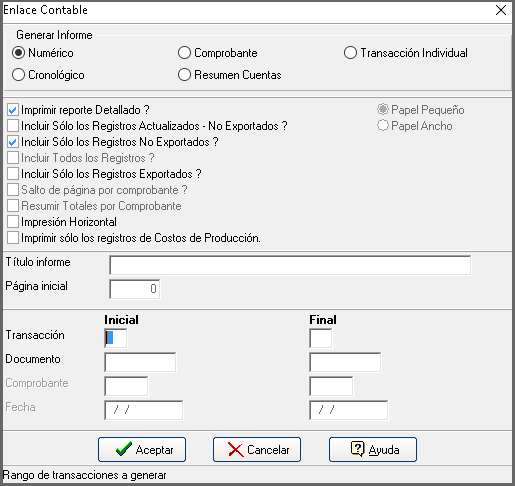
En este caso, por ejemplo, si quieres revisar algo de lo que vas a enlazar a contabilidad, podrías dejarlo incluyendo solo los no exportados. En la parte inferior, hay filtros para las transacciones que quieres ver o los documentos que quieres ver.
Seleccionando el reporte por comprobantes, puedes especificar qué comprobantes deseas ver y en qué rango de fechas. Por ejemplo, el reporte totalizado por comprobantes te mostrará totales de débitos y créditos por cada comprobante, con un total general al final.
Importante: en resumen, el proceso de enlace contable tiene dos pasos: actualizar la información y exportar a contabilidad. Puedes exportar directamente si tu programa contable está instalado en red o enlazar a texto si la contabilidad es externa. Recuerda que la fecha contable determina el período al que se va a enlazar, y antes de exportar, debes asegurarte de que el periodo esté creado.
Después de exportar, todos los usuarios deben estar fuera del programa. La revisión puede hacerse en contabilidad y asegúrate de sincronizar el movimiento. Puedes desde el sistema comercial repetir el enlace en casos especiales, realizar la corrección en la información de manera individual o hacer un retiro masivo, conoce como hacerlo en Movimiento – corrección de movimiento.
Con esto, tienes listo el enlace contable y la información actualizada para continuar con los procesos de contabilidad.





